3D кинотеатр с настоящим кинопроектором
3D кинотеатр с настоящим кинопроектором

В данной работе я использовал 3Ds Max 8.
Всем привет! Решил создать урок, о том как правильно создать настоящий кинопроектор, который будет показывать фильм на белом полотне с исходящим от проектора объемным живым светом.
Как создать кинотеатр рассказывать я не буду. У меня он получился такой.

Перейдем сразу к параметрам кинопроектора…
1. Рендер я использовал стандартный, но можно и v-ray.
2. В качестве основных функций проектора нам нужен будет Target spot.

Установите его туда, где он должен находиться (на против экрана) в окошке киномеханика:-)

3. В параметрах нашего Target spot, Multipiler я поставил на 2,0.
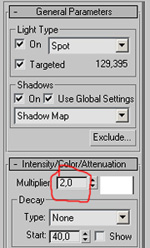
Этого достаточно.
4. Далее добавляем Volume Light (это и будет наш объемный свет, он оживится при просмотре фильма)
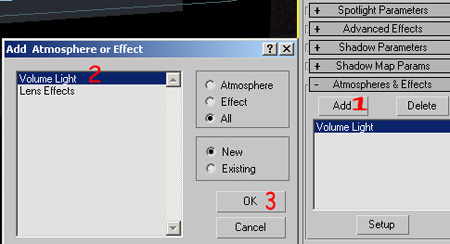
5. Кликаем на Volume Light жмем Setup, заходим в параметры. Ставим галочку на Exponential, Density поставил на 2.0. (это яркость объемного света)
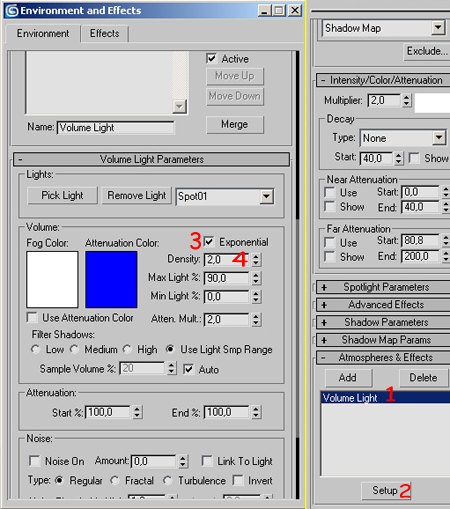
Все, параметры закрываем…
6. Открываем вкладку advanced effect.
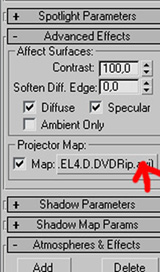
Здесь мы и загружаем в наш Target spot любой видео ролик или фильм.
После загрузки ролика жмем М (открываем материалы), теперь наш видео ролик (проще сказать перетаскиваем кнопку Bitmap fit , с которой загружали ролик)
перетаскиваем на пустой материал.
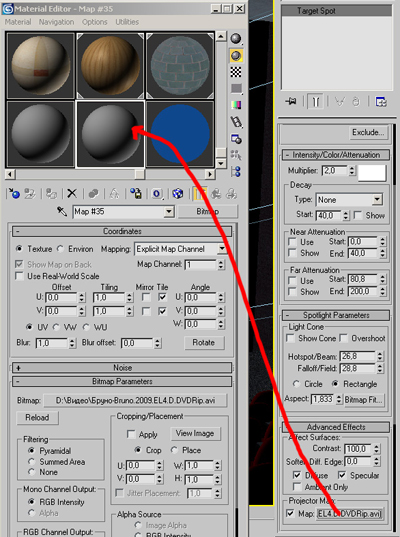
И ставим галочку на Instance, жмем ОК.
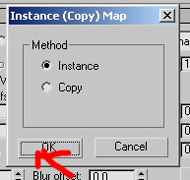
7. Далее открываем чуть выше Spotlight Parameters тут ставим галочку на Rectangle, что бы формат показа стал прямоугольным, а не круглым. Тут же загружаем наш видео ролик снова, чтобы проектор знал в каком формате показывать фильм, тут он определяет ширину и формат.
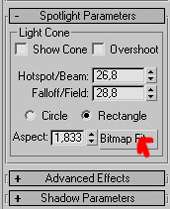
Ну и придется подрегулировать ширину света (тут же цифрами) чтобы фильм не выходил за рамки экрана…
По мимо источника света Target spot, в сцену я добавил еще два Omni. С синеватым оттенком, для реалистичности… Также добавил им анимацию света (как в кинотеатре) медленное затухание света перед началом фильма.
Длину показа ролика нужно будет регулировать самому. Нажав кнопку в низу экрана
Time configuration
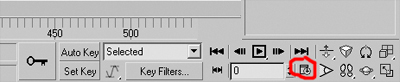
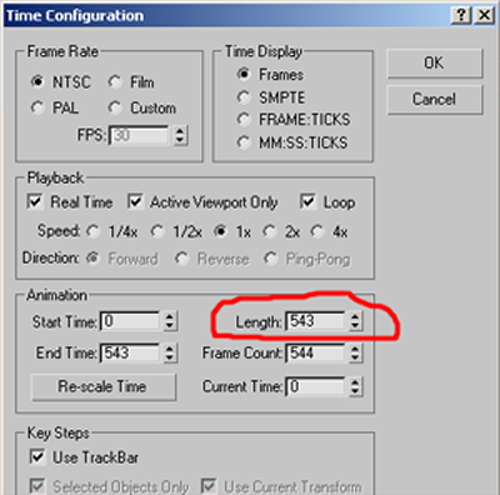
Выглядит конечная сцена так


Всё! Берем напиток и поп-корн и усаживаемся в кресло))))
Вроде ничего не упустил. Я конечно не профессионал в 3Ds Max.
Поэтому у меня несколько дней ушло на раздумие и экспериментирование по созданию такой сцены. Готовую сцену можно скачать тут, а видеоролик здесь.
Буду рад ответить на вопросы!
